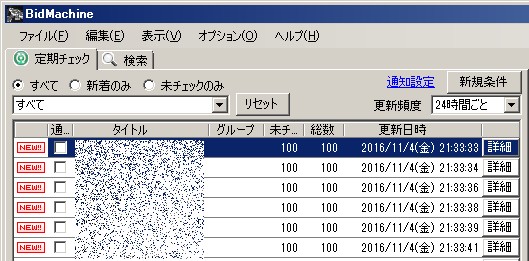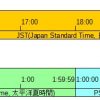リサーチの方法として、ブラウザでeBayとヤフオクやAmazonなどをひたすら比較していくという方法が一般的だと思います。
僕はヤフオクでの仕入れがほとんどですが、このジャンルは利益が出るというのが分かったら、eBayは確認程度でしか見なくなり、ほぼヤフオクだけを見るようになります。
そこまでいけば、ブラウザでヤフオクを開くことなくほぼBidMachineだけで商品を探すようになりました。
今日はその方法を書きます。
BidMachineで商品リサーチをするための設定
BidMachineと言うと自動で入札するツールとして知られていると思います。
僕はこれを、仕入れる商品を探すのにも使っています。
その設定方法は以下のとおりです。
まずYahoo!IDの設定等、基本的な設定は終わっているものと仮定します。
この画面にある「新規条件」ボタンを押すと、条件の設定画面が出てきます。

このまま設定してもいいですが、検索(詳細)を選択するとさらに細かい条件を設定できます。
ここでは例として、フィギュアの検索条件を設定してみました。
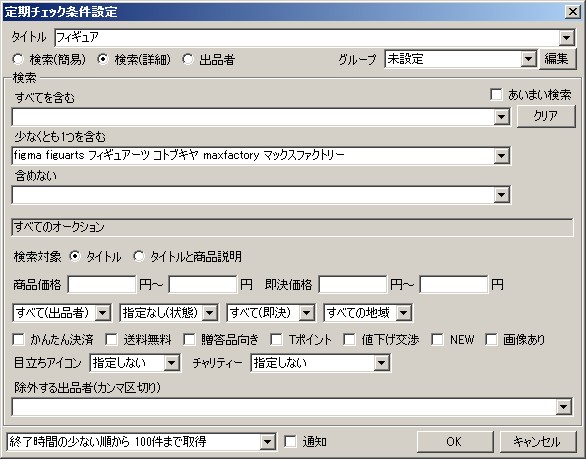
ちなみに一番下の「終了時間の少ない順から、100件まで取得」は、他に200件まで、300件までの3種類から選択できますが、100件のままで大丈夫です。
理由は後述します。
設定が完了すると、さっきの「定期チェック」タブに条件が追加されます。
他にも、自分が見たいと思った検索条件を何パターンも設定することができます。
これで準備完了です。
BidMachineを使った検索の方法
ここから実際にリサーチを行うわけですが、定期チェックの機能は使いません。
理由の1つ目が、最大300件までしか取得できないという事です。
これだと1,000件2,000件と見たい場合には全然足りません。
2つ目が、表示がなぜか終了時刻順にソートされない事です。
恐らくですが、終了時間の少ない順に取得して、それをタイトルか何か分かりませんが別のところでソートしているのではないかと思います。
3つ目が、定期チェックした時点での残り時間が表示されているので、いざ見た時に「残り○分」と表示されているものが実際は終わっていたという事が多々ありました。
以上の理由から、定期チェックの機能は使いません。
なので、条件設定での取得件数は100件のままにして、定期チェックの更新頻度も最大の「24時間ごと」にしています。
じゃあどうするかというと、この設定した条件で検索タブを開きます。
追加された条件を右クリックするとメニューが出るので、「検索タブで開く(通常検索)」を選択肢ます。
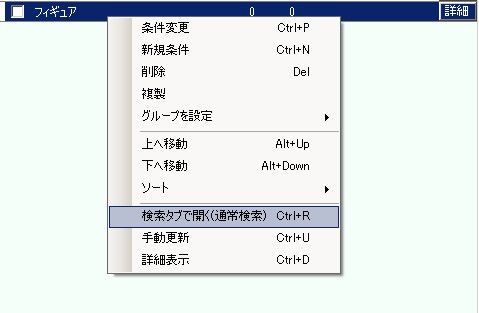
そうすると、検索タブに以下のように表示されます。
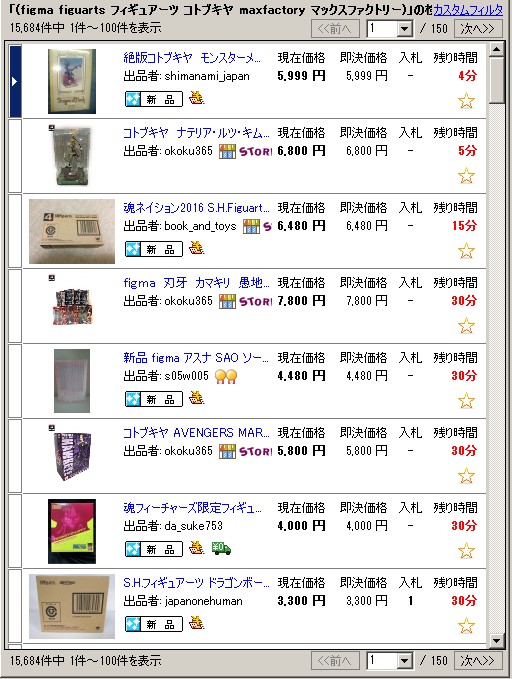
件数も取れるだけ取ってきて、表示は残り時間順にソートされて、時間はタブを開いた時点での残りが表示されます。
あとはここから気になったものはダブルクリックして、ブラウザで開いて大きい画像を見るなどできます。
ダブルクリックしても、デフォルトではBidMachine内蔵ブラウザで開くようになっていると思うので、これを普段使っているブラウザに変更するには以下の設定をします。
画面上のメニューの「オプション」→「環境設定」から設定画面を開き、ブラウザ設定で「既定のブラウザ」にします。
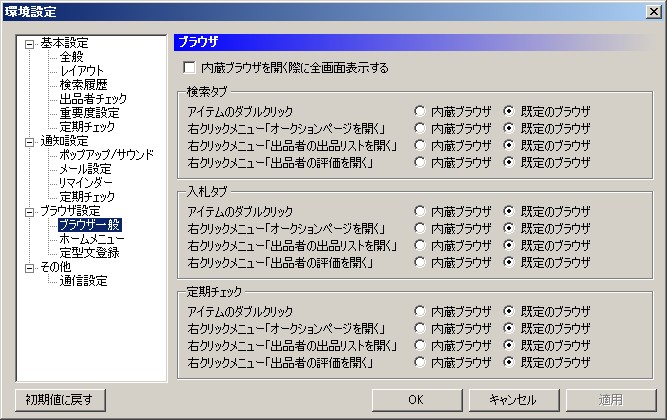
僕は内蔵ブラウザは一切使わず、全て既定のブラウザ(僕の環境ではGoogle Chrome)で開くようににしています。
ブラウザで開いて検索ワードを入れて検索して・・・という手順が面倒なので、僕はいつもこれで商品を探しています。
よかったら使ってみてください。